Alt hvad du behøver for at downloade det flersprogede tastatur
- Google Indic Keyboard er et unikt værktøj, der giver dig mulighed for at skrive på dit modersmål.
- For at installere appen på Windows 11 skal du bruge en Android-emulator.
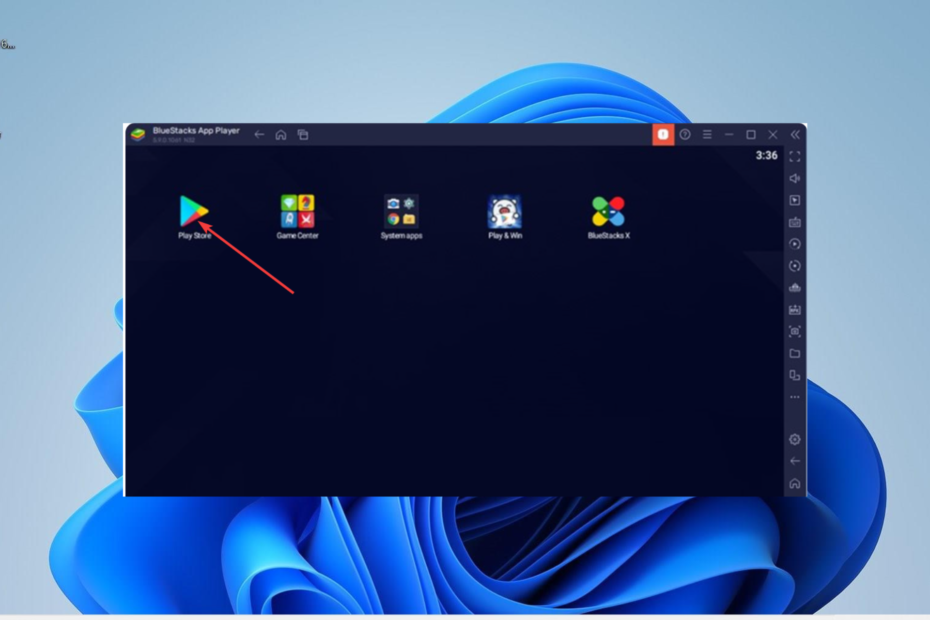
xINSTALLER VED AT KLIKKE PÅ DOWNLOAD FIL
- Download Fortect og installer det på din pc.
- Start værktøjets scanningsproces at lede efter korrupte filer, der er kilden til dit problem.
- Højreklik på Start reparation så værktøjet kunne starte fikseringsalgoritmen.
- Fortect er blevet downloadet af 0 læsere i denne måned.
Google Indic Keyboard er et fremragende tastatur der giver dig mulighed for at skrive på dit modersmål. Derudover understøtter det flere sprog, inklusive engelsk, hindi og punjabi, blandt andre.
Mens Google Indic Keyboard er en mobilapp, har brugerne fundet måder at installere det på deres pc. Og i denne vejledning viser vi dig, hvordan du installerer appen på Windows 11.
Kan jeg bruge Google Indic Keyboard på en Windows 11-computer?
Du kan downloade og installere Google Indic Keyboard på Windows 11. Det er dog ikke så ligetil som at downloade apps fra Microsoft Store.
Dette skyldes, at appen er mobil og vil kræve en Android emulator. For at gøre processen ligetil, vil vi lede dig gennem trinene i næste afsnit af denne vejledning.
Hvordan installerer jeg Google Indic Keyboard på Windows 11?
1. Download Bluestacks 5
- Besøg officielle Bluestacks hjemmeside og klik på Download Bluestacks 5 knap.
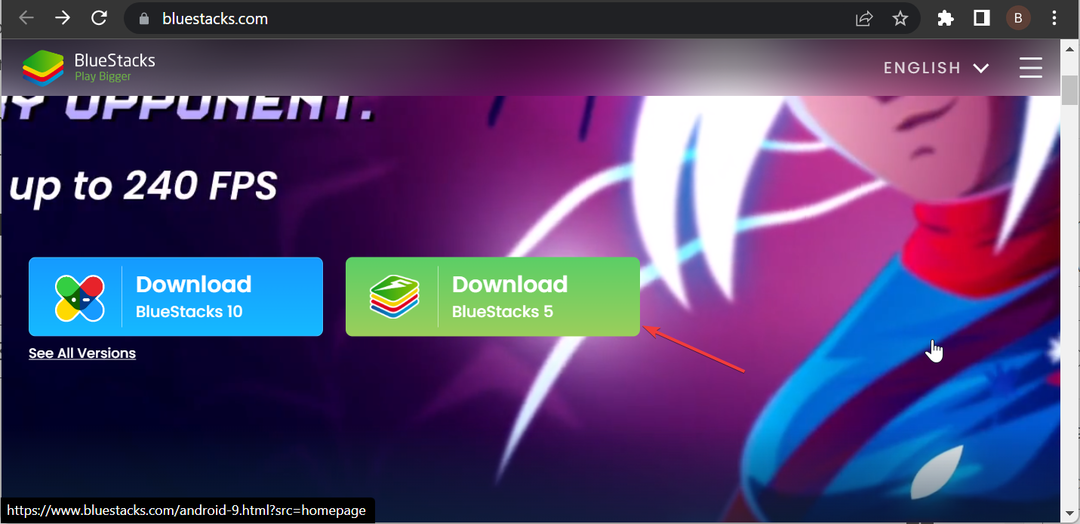
- Vent på, at installationsprogrammet er færdig med at downloade, og gå til downloadplaceringen.
- Dobbeltklik nu på BlueStacksinstaller.exe fil for at starte den.
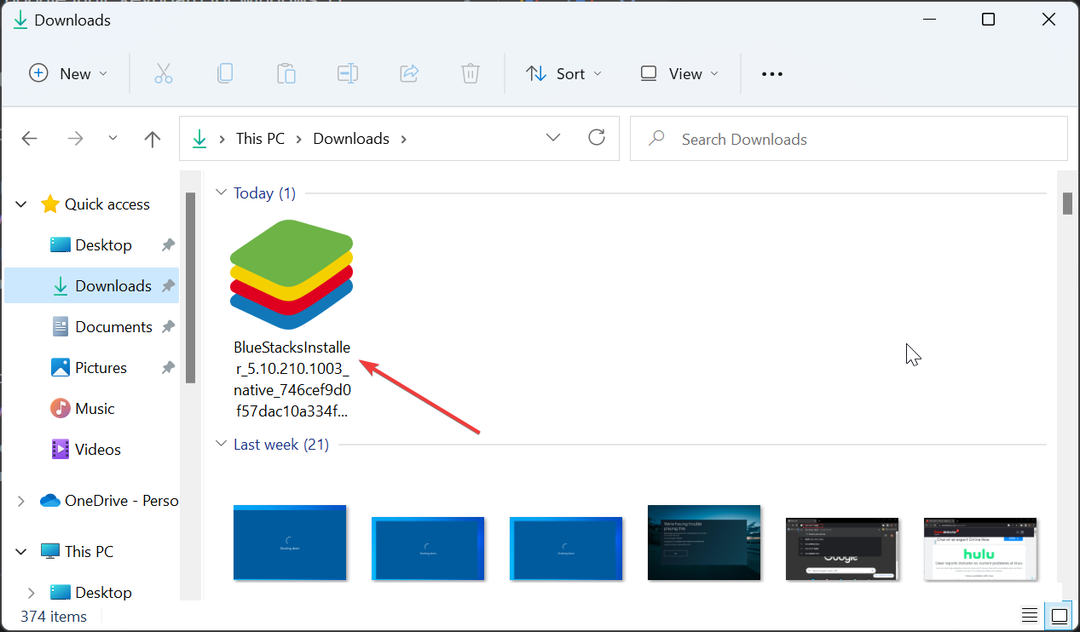
- Klik derefter på Installer nu knappen og vent på, at installationsprocessen er fuldført.
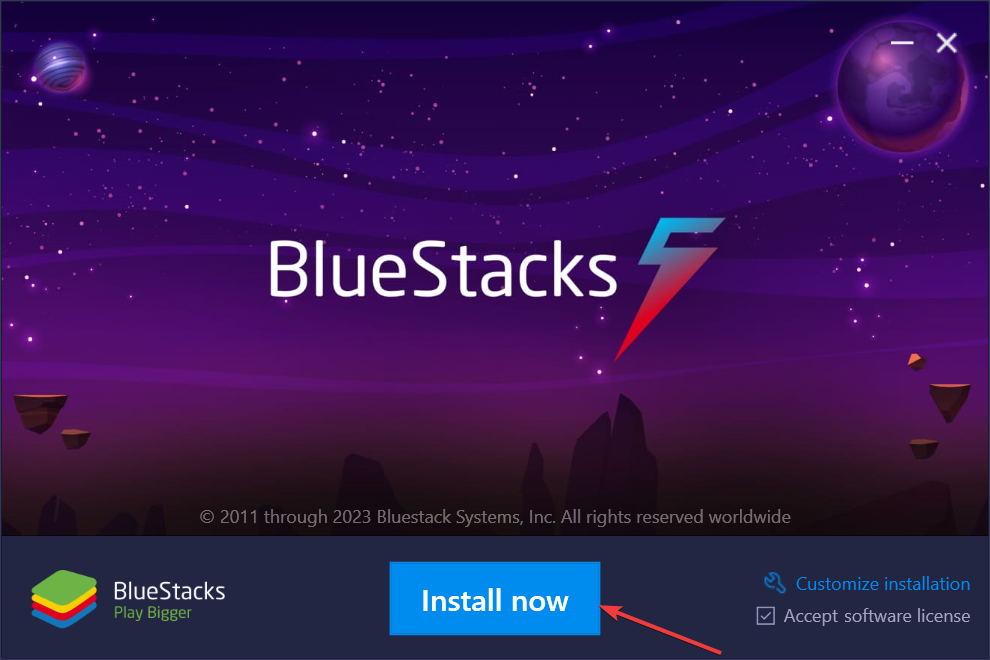
- Endelig starter BlueStacks-appen automatisk, når installationen er færdig.
Den første ting at downloade og installere Google Indic Keyboard på Windows 11 er at downloade en pålidelig emulator. En af de mest betroede Android-emulatorer til Windows 11 er Bluestacks 5, og derfor bruger vi det som eksempel.
Du kan selvfølgelig altid bruge andre emulatorer som Nox Player og LD Player, hvis du allerede har dem på din pc. Med emulatoren på plads kan du fortsætte til trin 2 nedenfor.
- Sådan migrerer du korrekt fra Net Core 3.1 til Net 6
- Sådan åbnes CAL-filer [3 nemme metoder]
2. Download Google Indic Keyboard
- Start BlueStacks app.
- Klik på Legetøjsbutik ikonet på startskærmen.
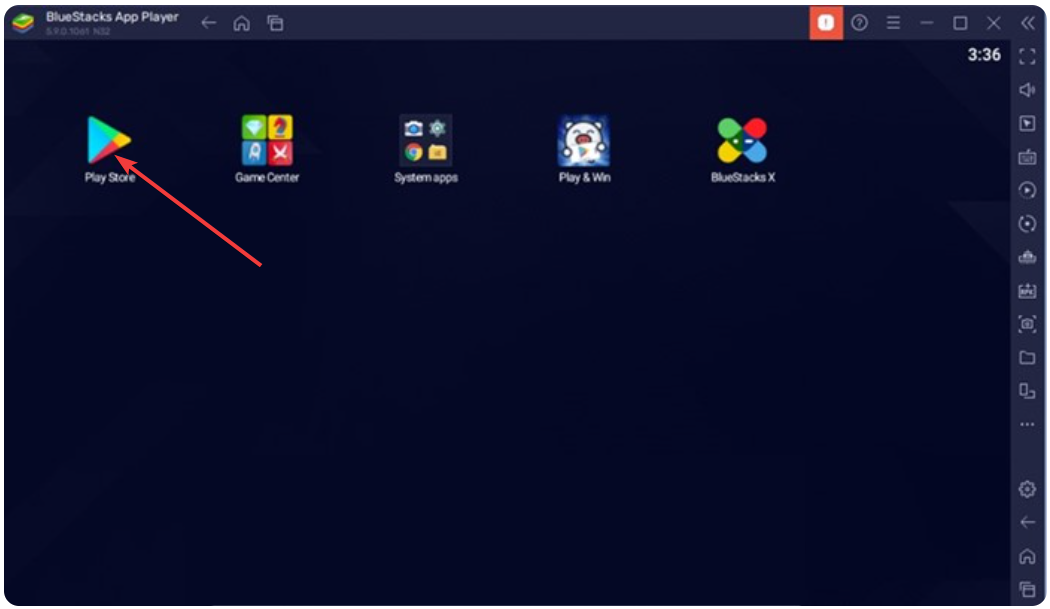
- Log derefter ind på din Google-konto.
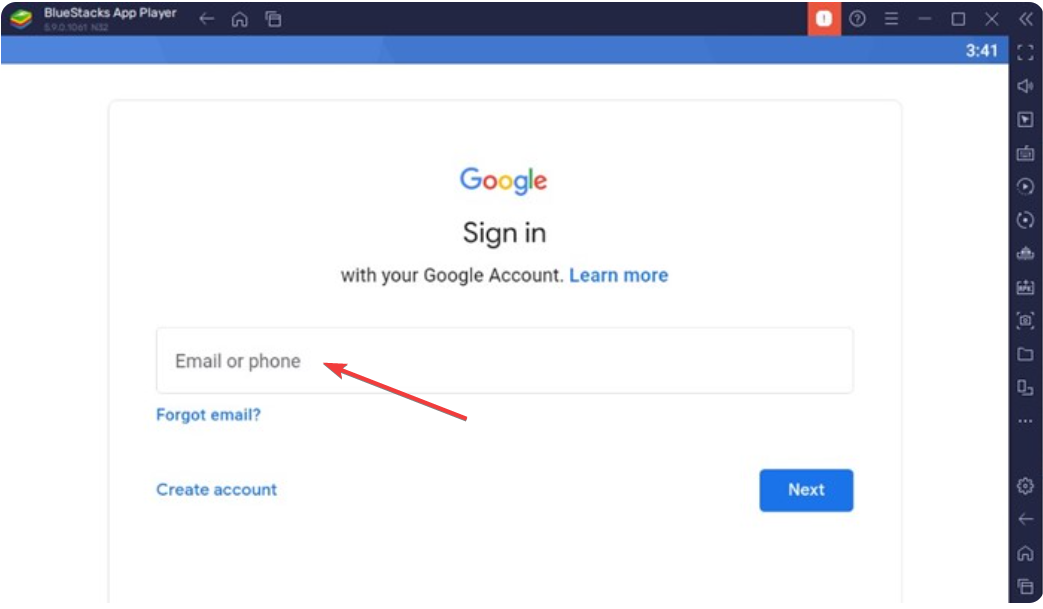
- Søg nu efter Google Indic Keyboard.
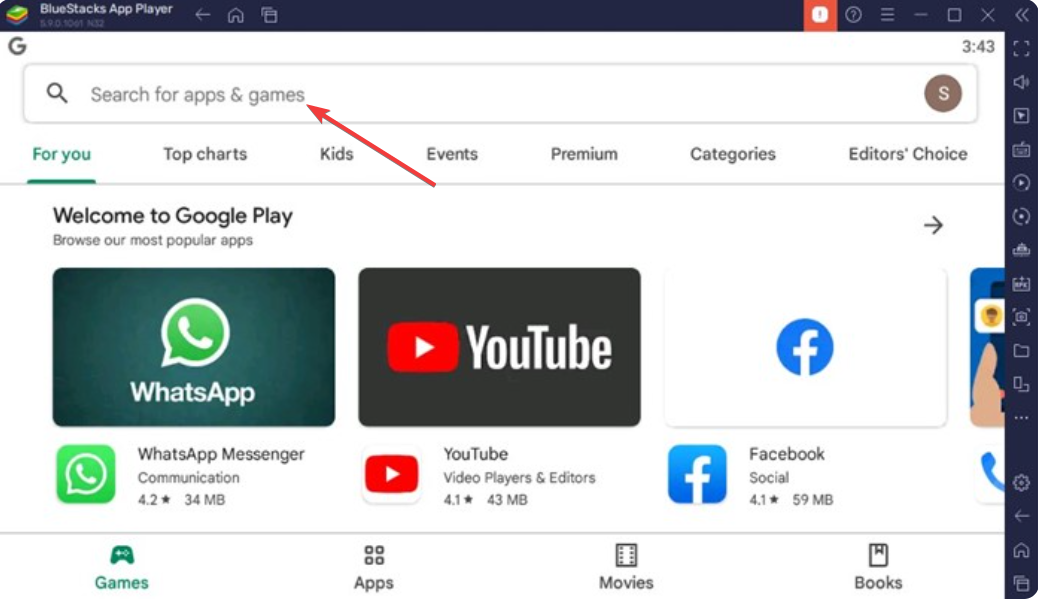
- Klik på Installere knappen og vent på, at processen er fuldført.
- Til sidst skal du dobbeltklikke på appen og begynde at skrive på dit foretrukne sprog.
Med ovenstående trin har du installeret Google Indic Keyboard på Windows 11. Bemærk, at du kun kan bruge appen på din Android-emulator, så du bør ikke fjerne BlueStack eller nogen anden emulator, du bruger.
Vi kan afslutte denne detaljerede vejledning om download og installation af Google Indic Keyboard på Windows 11. Hvad der er tilbage for dig at gøre, er at følge de enkle trin, og der vil ikke være noget, der forhindrer dig i at udforske tastaturet på din pc.
Hvis du vil downloade Google Input Tools på din pc, tjek vores detaljerede guide for at gøre det ubesværet.
Du er velkommen til at give os besked i kommentarerne nedenfor, hvis du støder på problemer med at downloade appen.
Oplever du stadig problemer?
SPONSORERET
Hvis ovenstående forslag ikke har løst dit problem, kan din computer opleve mere alvorlige Windows-problemer. Vi foreslår, at du vælger en alt-i-en-løsning som Fortect at løse problemer effektivt. Efter installationen skal du blot klikke på Vis&Ret knappen og tryk derefter på Start reparation.


